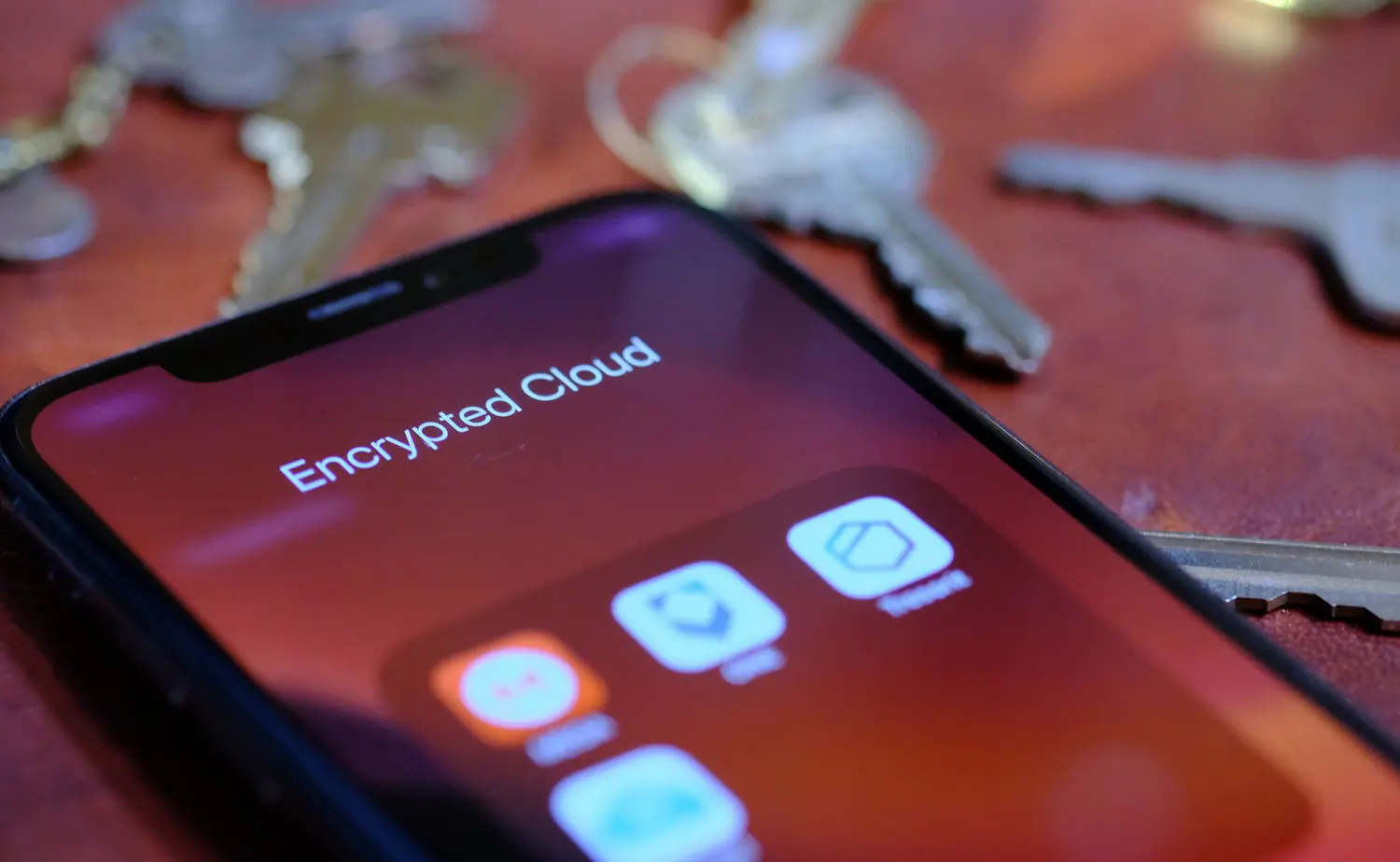حتى إن كان لا يستجيب مطلقاً.. كيف تُصلح الشاشة السوداء على هاتف آيفون؟

حتى إن كان لا يستجيب مطلقاً.. كيف تُصلح الشاشة السوداء على هاتف آيفون؟ عندما أزالت آيفون زر القائمة الرئيسي كان الهدف الأساسي هو الحصول على أكبر حجم ممكن للشاشة، لكنه قد يصبح مشكلة عندما تصبح شاشة الهاتف سوداء ولا تستجيب للمس، لكنْ هناك حلول لكي تصلح الشاشة السوداء على هاتف آيفون لكن المهم توقع المشكلة أولاً لتسهيل حلها.
إقرأ المزيد : تعرف على كيفية إعادة تعيين لوحة مفاتيح Chromebook
كيف تصلح الشاشة السوداء على هاتف آيفون؟
قبل أن تقلق، ما رأيك أن تشحن الهاتف؟
قد تكون المشكلة ببساطة هي أن الهاتف فصل شحن والبطارية أصبحت فارغة وتحتاج إلى إعادة الشحن، نعم قد تظهر علامة البطارية لك على الشاشة إذا حاولت فتح الهاتف، لكن إذا كانت مستهلكة تماماً لن ترى إلى شاشة سوداء قاتمة.
لذلك النصيحة الأولى هي وضع الهاتف على الشاحن وتركه لمدة ساعة على الأقل قبل محاولة تشغيله.
ثم جرِّب إغلاق الهاتف
يأتي كل جهاز آيفون بتركيبة أزرار تتيح لك “إعادة التعيين القسري للجهاز” (Hard Reset)، لإجباره على إيقاف التشغيل ثم العمل مجدداً، لكن تختلف التركيبة الفعلية للأزرار بناء على نوع وطراز الهاتف حسب خدمة الدعم من آبل، التي شرحته كالتالي.
- هواتف آيفون بدون زر الشاشة الرئيسية (أجهزة iPhone 8 والإصدارات الأحدث): اضغط على زر رفع مستوى الصوت، ثم زر خفض مستوى الصوت، ثم اضغط مطولاً على الزر الجانبي حتى يظهر شعار آبل.
- هاتف iPhone 7 أو 7 Plus: اضغط مطولاً على زر خفض الصوت وأزرار القفل حتى يظهر شعار آبل.
- هاتف iPhone 6s والإصدارات الأقدم، أو هاتف iPhone SE (الجيل الأول): اضغط مطولاً على زر الشاشة الرئيسية وزر القفل حتى يظهر شعار آبل.
إلغاء تثبيت التطبيقات المعيوبة
إذا بدأ ظهور مشكلة الشاشة السوداء بعد تثبيت تطبيق معين، حيث تضيء الشاشة وتفصل، فقد يشير ذلك إلى علاقة التطبيق بالمشكلة، وبعد إلغاء تثبيته وملاحظتك لعمل الشاشة ستتأكد ما إذا كان التطبيق السبب أم لا.
الآن وقت تجربة “وضع الاسترجاع” أو إعدادات المصنع
“وضع الاسترجاع/Recovery Mode” هو خاصية تتيح لك توصيل جهاز آيفون بجهاز الكمبيوتر حتى يتمكن جهاز الكمبيوتر من إصلاحه. عادة ما ينطوي الإصلاح على تثبيت إصدار جديد من نظام التشغيل iOS الذي يعمل به الهاتف.
الأمريكي أشار إلى أن “وضع الاسترجاع” قد يؤدي إلى إعادة تعيين إعدادات المصنع، ومسح كل البيانات على الهاتف، لذلك من المهم عمل نسخة احتياطية لبياناتك الشخصية.
لوضع الهاتف في “وضع الاسترجاع”، صِل الهاتف بجهاز ماك أو جهاز كمبيوتر ويندوز باستخدام كابل USB ثم استخدم الخطوات المذكورة سابقاً لإعادة تعيين الجهاز قسراً. ثم استخدم “الباحث” (Finder) أو iTunes، واختر تحديث أو استعادة الهاتف.
وإذا كانت المشكلة في إصدار نظام التشغيل iOS نفسه، قد يكون الحل في إعادة تعيين إعدادات المصنع مباشرة – التي ستمسح كل بيانات الهاتف -، ويُمكنك تعيين إعدادات المصنع من “الإعدادات/Settings” ثم “عام/General” ثم “إعادة تعيين جهاز آيفون/Reset iPhone”، ثم ستظهر على الشاشة شاشة ستختار منها “مسح كل المحتوى والإعدادات/Erase All Content and Settings”.
أو تواصل مع آبل
إذا لم ينجح أي من تلك الحلول، ربما تكون المشكلة أكبر من قدرتك على حلها، فقد تكون مشكلة في الجهاز نفسه مثل عطل بأسلاك توصيل الطاقة لشاشة الجهاز أو أي مشكلة أخرى تستدعي تدخل خبراء آبل، لهذا من الأفضل التواصل مع وكيل آبل.
نصيحة أخيرة: حافظ على جهازك في درجة حرارة طبيعية
لا يتحمل جهاز آيفون الحرارة العالية، وقد يتوقف عن العمل إذا أصبح ساخناً أو بارداً أكثر من اللازم، وتظهر مشكلة الشاشة السوداء، وفي أسوأ الحالات، قد تتلف البطارية بشكل نهائي ودائم.
لذلك من المهم الحفاظ على درجة الحرارة حول الهاتف لتجنب ظهور هذه المشكلة، وعموماً تنصح شركة آبل بتخزين هواتف آيفون في مناطق تتراوح درجة حرارتها بين -20°م إلى 45°م.